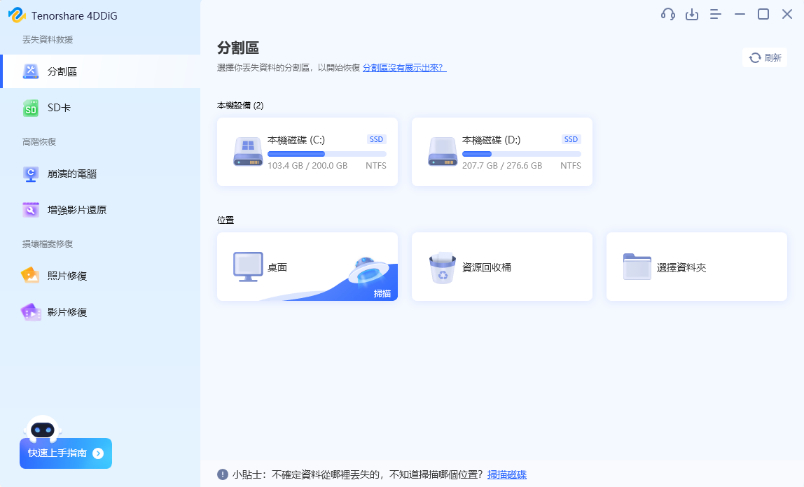如果大家有手機或者電腦需要大量空間、並且互相傳輸的需求,那麼相信大家應該都會擁有一張記憶卡。不管是插入在手機、電腦、甚至是相機,記憶卡都扮演著一個很重要的橋樑,幫助大家能夠在各種設備讀取資料。
但是當我們的記憶卡空間不足的時候,大家可能會選擇備份檔案,然後格式化記憶卡,再繼續使用。但是萬一備份不足,就格式化了,甚至操作失誤才導致格式化,應該怎麼辦呢?資料會不會完全不見?我們在本次的文章裡,給大家整理了關於記憶卡格式化的資料,並且提供了4種記憶卡格式化復原免費方案 介紹給大家。
一、還可以復原格式化記憶卡中的資料嗎?
一般來說,如果格式化了之後就馬上意識到刪除錯誤了,那麼是可以立即復原的。比如用專業資料復原工具來救回資料,或者是之後我們介紹的其他方法來讓記憶卡格式化復原。但是如果你寫入了其他資料,那麼記憶卡格式化復原的希望就比較渺茫。
因為各種儲存設備的邏輯是這樣的,刪除、甚至於格式化,只是單純把文件的目錄清理掉。讓系統偵測不到這些文件,那麼系統就會誤以為看空間騰出來了,可以儲存其他資料了。但其實文件還是在原位,除非再次寫入其他資料,否則是可以救援的。當你寫入了其他資料,那麼就會取代原檔案的位置,這樣就會導致檔案永久消失了。

二、SD卡格式化後可能出現的問題
在格式化之前,大家可以先閱讀這邊的注意事項,查看SD卡格式化後可能會出現怎麼樣的問題。或者大家格式化了SD卡,也可以根據這邊的事項,來查看你是否成功安全的格式化SD卡了。
- 刪除所有的資料(必定會發生)
- 若發生意外,則SD卡無法讀取
- 因檔案系統問題,導致無法寫入大型資料
如果你選擇格式SD卡,那麼就會導致SD卡裡的所有資料都被刪除。格式化了之後,就是一張被清空的SD卡了。但如果沒有特殊情況的話,那麼就會和我們先前所說的一樣,是可以恢復資料的。
如果在格式化的過程中,發生的意外,那麼可能機會導致SD卡損壞,無法讀取之類的。比如格式化到一半就拔掉SD卡,或者是電腦無預警斷電關機,這些都是會對SD卡造成損壞的。嚴重的話,甚至會無法讀取。
如果你是在電腦上進行格式化的,那麼就必須要選擇正確的檔案系統,比如exFAT、NTFS。如果你選擇的是FAT32,那麼就只能支援最高32GB容量的記憶卡,而且無法讀取/寫入單一容量大於4GB的文件。使用如果你的SD卡是格式化成FAT32的檔案系統,就會無法讀取大文件。
三、4個方法救回格式化記憶卡中的資料
方法一、使用格式化記憶卡救援軟體復原資料【免費】
如果你不小心格式化記憶卡了,或者是誤操作導致資料消失,想要讓SD卡格式化復原,那麼你可以使用專業的記憶卡格式化復原免費工具。這邊我們推薦使用4DDiG Windows 免費資料救援。
這款工具可以幫助你救援電腦上誤刪的內容,就算是外界儲存空間,也能幫你救援回來。比如SD卡格式化復原、甚至是外接硬碟。只要你在刪除了檔案之後,沒有再去寫入資料,直接使用4DDiG Windows 免費資料救援的話,那麼是保證可以成功讓SD卡格式化復原的。
為什麼選擇4DDiG Windows 免費資料救援?功能與優勢:
- 輕鬆找回刪除的檔案,並且復原回來。
- 不只是電腦本地資料,就算是SD卡、外接硬碟,外置儲存空間,都能救援。
- 可以自定義選擇需要掃描的檔案格式。
- 自由選擇復原的檔案。
如何使用4DDiG Windows 資料救援軟體救回格式化的記憶卡?請您按照以下步驟操作。
- 打開4DDiG Windows 資料救援軟體後,把SD卡連接到電腦上。然後點擊左側的SD卡選項,那麼4DDiG Windows 資料救援就會自動讀取你的SD卡了。
- 接下來,點擊掃描你的SD卡。在這邊,你可以自定義選擇需要掃描的文件格式。確認後,點擊開始掃描。
- 掃描完成後,這邊會讓你預覽你格式化清理掉的內容。將你需要復原的檔案勾選起來,並且點擊右下角的恢復按鈕。那麼就成功讓SD卡格式化復原了。
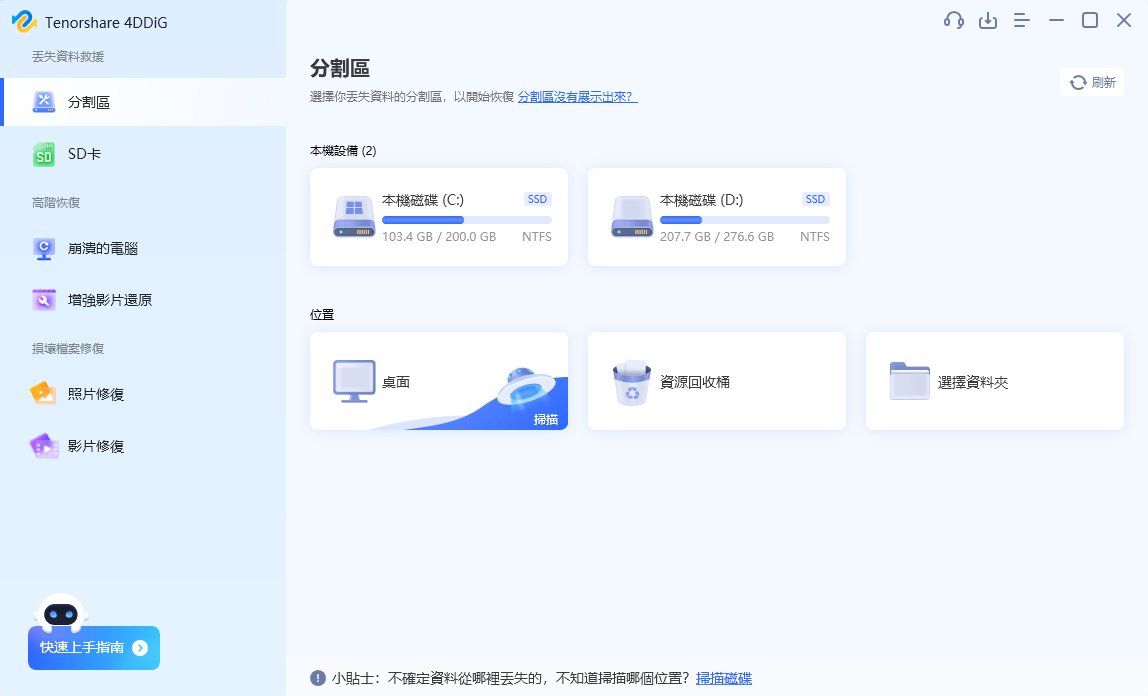
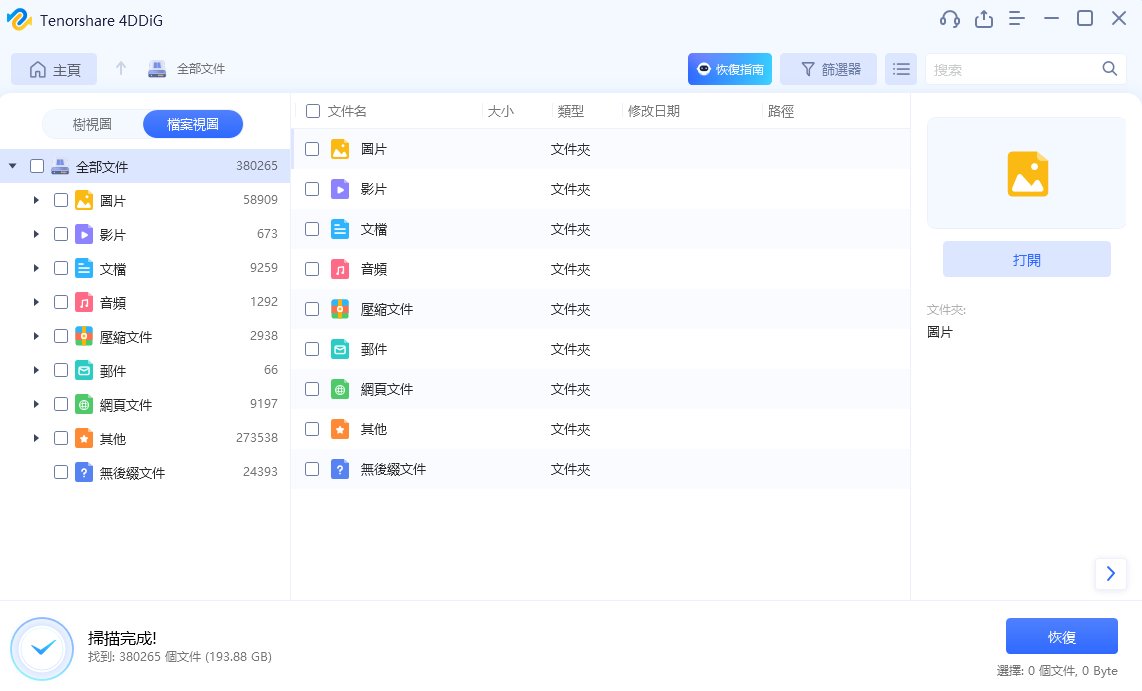
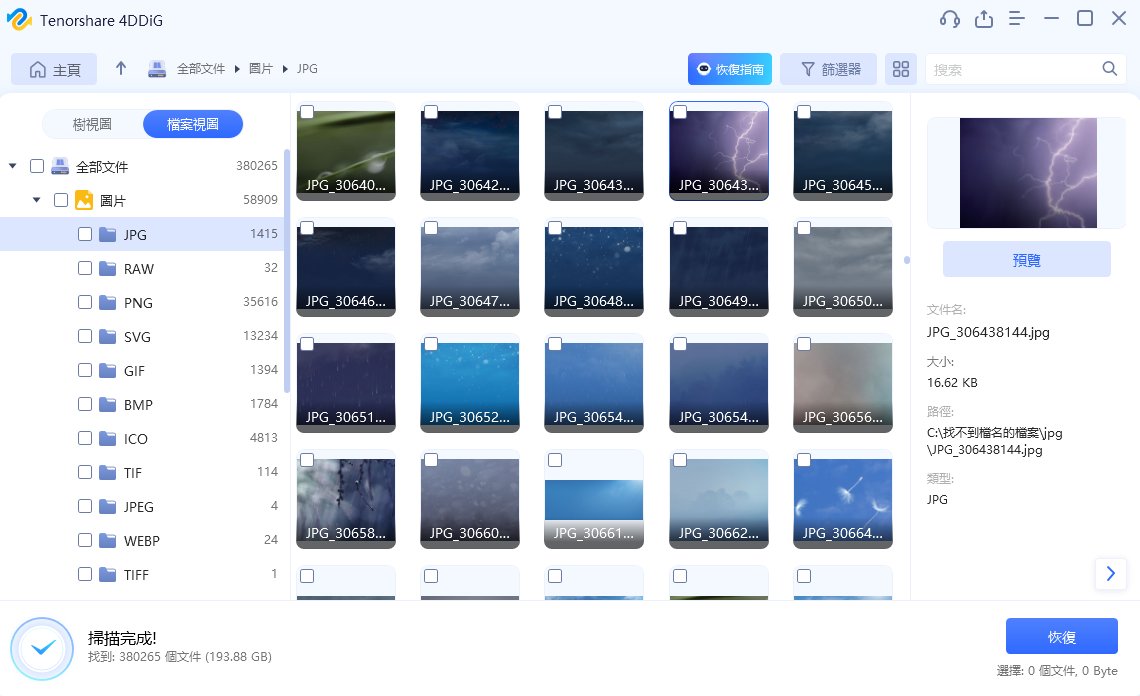
方法二、使用微軟官方救援工具救回格式化SD卡中的檔案
其實微軟官方,有推出了一款救援工具,幫助大家讓記憶卡格式化救回來。原版的是直接用CMD來執行的,但其實有網友根據微軟官方救援工具,開發了一個GUI界面版本,也就是WinfrGUI。只需要在Google搜索到該官網,並且點擊下載即可。
進入後,點擊你要掃描的分區,並且選擇掃描模式。最後點擊開始恢復,就可以開始執行了,之後就可以完成讓記憶卡格式化救回來了。但是這工具有個缺點,就是在一部分電腦可能會無法正常顯示界面。同時只能掃描一整個硬碟或分區,無法選擇掃描資料夾,也無法選擇要掃描的格式類型。
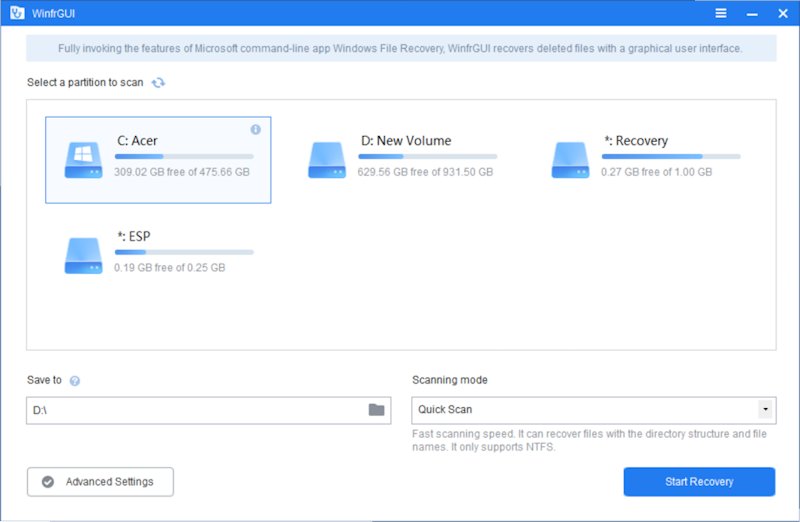
方法三、使用命令行從格式化的記憶卡中恢復資料(Windows)
在Windows的指令集裡,有一個功能是可以讓大家掃描,並且救援檔案的指令。同時也可以用這個指令,讓SD卡格式化救回。只不過執行這項指令所需的時間,會比較久,同時也比較複雜。
先讓電腦讀取到SD卡,並且記住該盤符。然後打開Windows搜索欄,輸入CMD,然後選擇以管理員身份開啟。接下來先輸入「chkdsk C: /f」,然後按下Enter,接下來會執行一小段時間。完成後,再輸入「C:>attrib -h -r -s /s /d *.*」並Enter。大家只需要將指令裡的 C: 更換成SD卡的盤符,比如 F:。完成後,就成功讓SD卡格式化救回了。
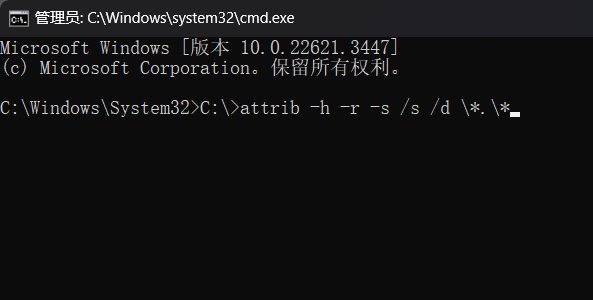
方法四、使用Terminal 應用程式從格式化的 SD 卡恢復檔案(Mac)
如果你是在Mac上格式化SD卡的,並且想要將格式化記憶卡救回,其實也是可以的。只不過救回的幾率不太高,但大家也可以試試看。這個方法是使用 Terminal終端 來嘗試把格式化記憶卡救回的。
點擊上方的前往,選擇工具程式。然後打開Terminal終端機。接下來,先輸入「cd ~/.Trash」來定位到回收桶。然後再輸入「ls -al ~/.Trash」,檢測是否有可恢復的資料。如果你找到了你需要恢復的資料,只需要輸入「mv filename ../」,就能將該資料恢復了。
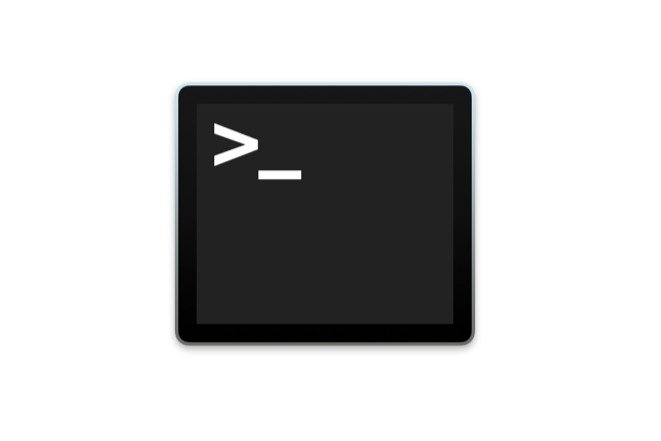
四、SD卡格式化救援的相關問題
問題1:為什麼格式化SD卡後,依舊能救回資料?
因為格式化,甚至是刪除的操作,只是讓這些文件的目錄消失而已。實際上這些文件依舊還在SD卡裡,只是目錄不見了,系統讀取不到,所以才會顯示清空了。如果這時候打鐵趁熱,用資料救援工具來掃描的話,是可以將這些文件重新救援回來的。這就是記憶卡格式化 復原的原理。
問題2:如果格式化SD卡了,並且寫入了很多資料,還能夠救回以前的資料嗎?
基本上是無法再救援了的。雖然格式化後,文件還在 只是目錄不見。但是當你寫入新的資料後,新的資料就會覆蓋舊資料,導致舊資料永久消失。如果寫入了很多資料,那麼舊的資料就會完全被覆蓋,這時候就完全無法救回來了。
問題3:我需要救援的只是特定格式的檔案,如何救援這些檔案?
通常這種情況,你可以嘗試使用4DDiG Windows 資料救援。這款工具可以讓你自定義掃描的文件格式,並且自由選擇要恢復的文件。如果你是需要用來讓記憶卡格式化復原,這款工具將會是我們最推薦的方案。
五、總結
以上就是關於記憶卡格式化復原免費方案的介紹了。基本上只要你格式化了之後,沒有再寫入資料,直接救援的話,是可以救援回來的。如果你願意花費時間,那麼是可以用Windows自帶的方法來救援的。
但如果你想要快速掃描,並且即刻復原的話,那麼可以直接使用4DDiG Windows 免費資料救援。這款工具可以讓你自定義選擇要掃描的文件格式,而且支援掃描SD卡,讓記憶卡格式化復原。而且你還可以客製化所有相關的操作,可說是比其他方案還要自由的一款工具。